前言
小时候,我们都曾在FC游戏机上畅玩那些经典的游戏,像《超级马里奥》、《坦克大战》,《魂斗罗》,《双截龙》《俄罗斯方块》等,成为了很多人心中的美好回忆。现在,借助Docker技术,我们可以轻松在浏览器中运行这些经典游戏,不仅随时随地可以玩,还能和朋友一起分享这份乐趣。

本教程将带你通过简单的步骤,使用Docker部署一个FC模拟器网页版,让你轻松重温童年的游戏时光。
项目图片
主界面
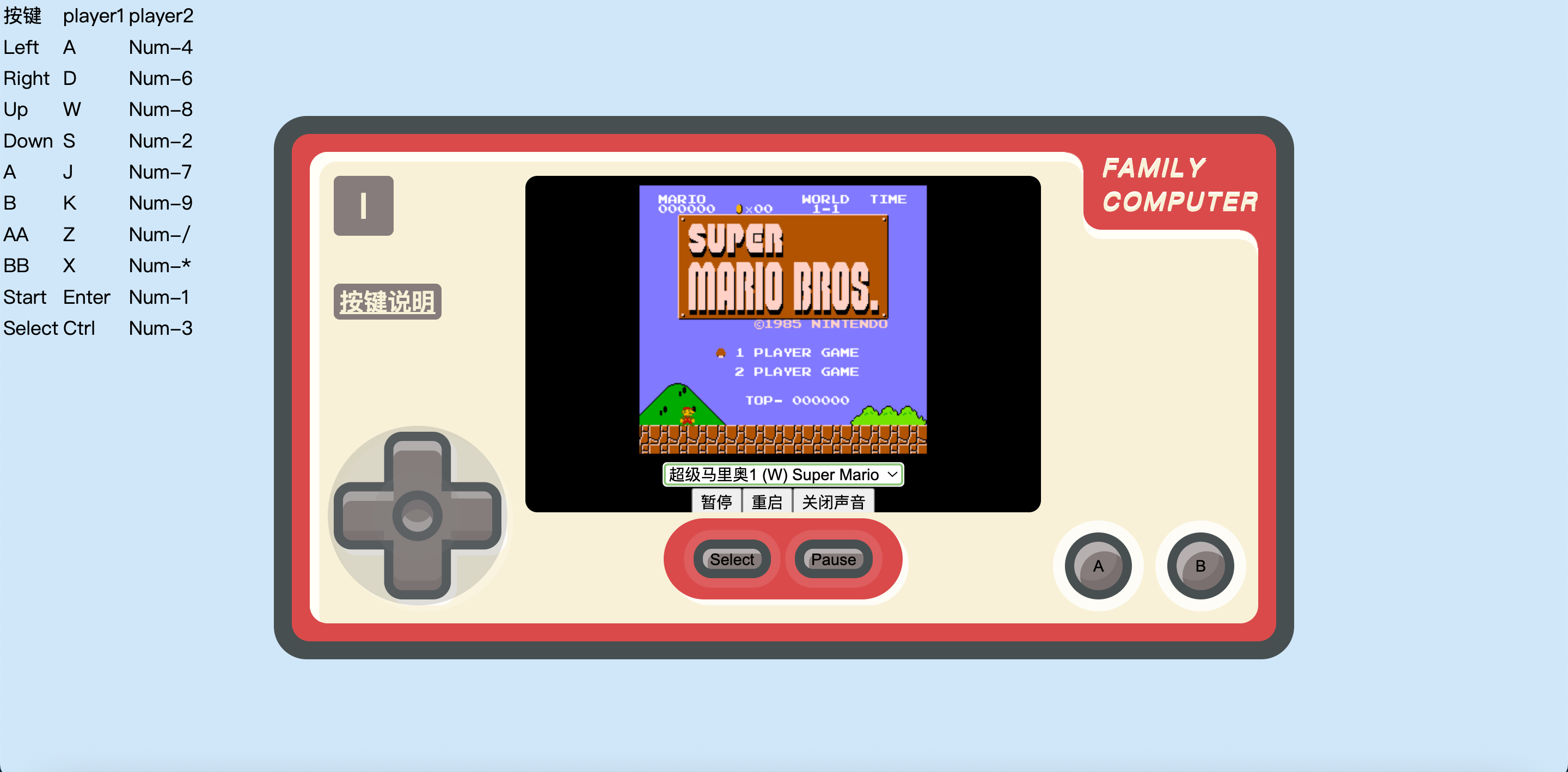
可选游戏
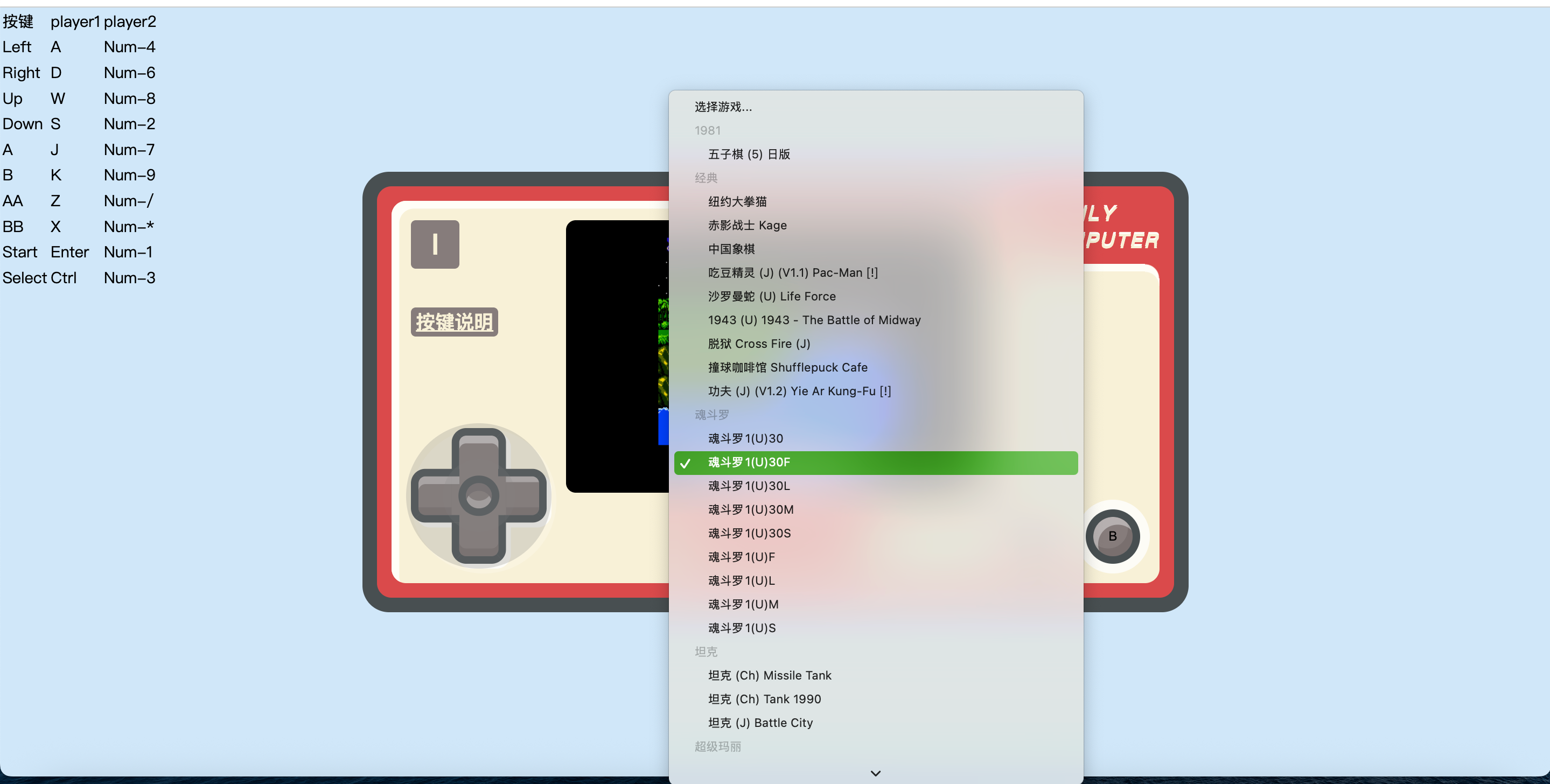
部署方法
使用Docker安装
本教程使用docker的方式安装部署,简单便捷

准备条件
1)一台服务器
我们使用莱卡云VPS和飞牛云NAS来演示
需要vps的可以看以下信息
莱卡云官网
2)本项目使用到的项目
作者网站
http://liflag.cn/post/59
docker镜像仓库
https://hub.docker.com/r/wangz2019/jsnes
3)域名(可选)
域名可以根据自己的需求绑定
① VPS部署
一、Docker环境部署
在vps安装docker和docker-compose
Docker官方安装文档(英文)
https://duan.yyzq.eu.org/docker-001
Docker-Compose官方安装文档(英文)
https://duan.yyzq.eu.org/docker-002
Centos安装Docker和Docker-compose(中文)
https://duan.yyzq.eu.org//03
Ubuntu安装Docker和Docker-compose(中文)
https://duan.yyzq.eu.org//04
推荐直接用一键脚本
docker安装脚本
bash <(curl -sSL https://cdn.jsdelivr.net/gh/SuperManito/LinuxMirrors@main/DockerInstallation.sh)
docker-compose安装脚本
curl -L "https://github.com/docker/compose/releases/latest/download/docker-compose-$(uname -s)-$(uname -m)" -o /usr/local/bin/docker-compose && chmod +x /usr/local/bin/docker-compose
二、创建docker-compose.yml文件
登录服务器使用root账户执行以下步骤
创建一个目录,并进入此目录
mkdir jsnes;cd jsnes
然后再新建docker-compose.yml
vim docker-compose.yml
services:
jsnes:
image: wangz2019/jsnes:1.0.0 # 设置容器使用的镜像
container_name: jsnes # 设置容器的名称
ports:
- "8081:80" # 将宿主机的 8081 端口映射到容器的 80 端口
restart: always # 容器总是重新启动(无论退出状态如何)
environment:
- TZ=Asia/Shanghai # 设置时区为上海时区
三、执行容器运行命令
docker-compose up -d #运行容器
docker-compose ps #查看是否开启成功
正常启动如下所示
docker-compose ps
NAME IMAGE COMMAND SERVICE CREATED STATUS PORTS
jsnes wangz2019/jsnes:1.0.0 "/docker-entrypoint.…" jsnes 5 seconds ago Up 4 seconds (health: starting) 0.0.0.0:8081->80/tcp, [::]:8081->80/tcp
四、打开web页面使用
成功以后需要打开自己相应的端口8081)防火墙就可以web端访问了
主界面
http://ip:8081
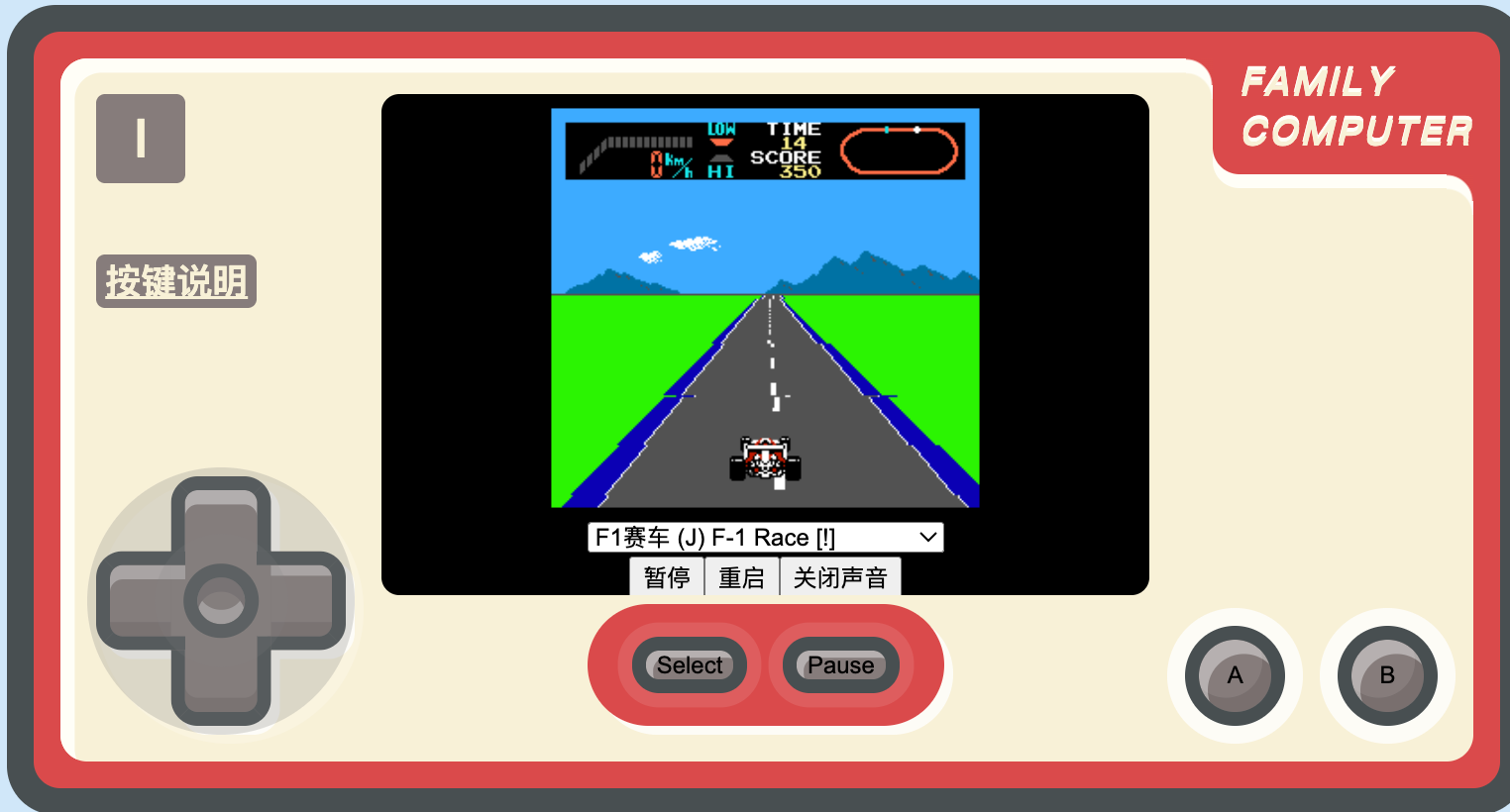
② 飞牛云NAS部署
新建项目
jsnes
其他步骤参考VPS的教程
正常启动即可
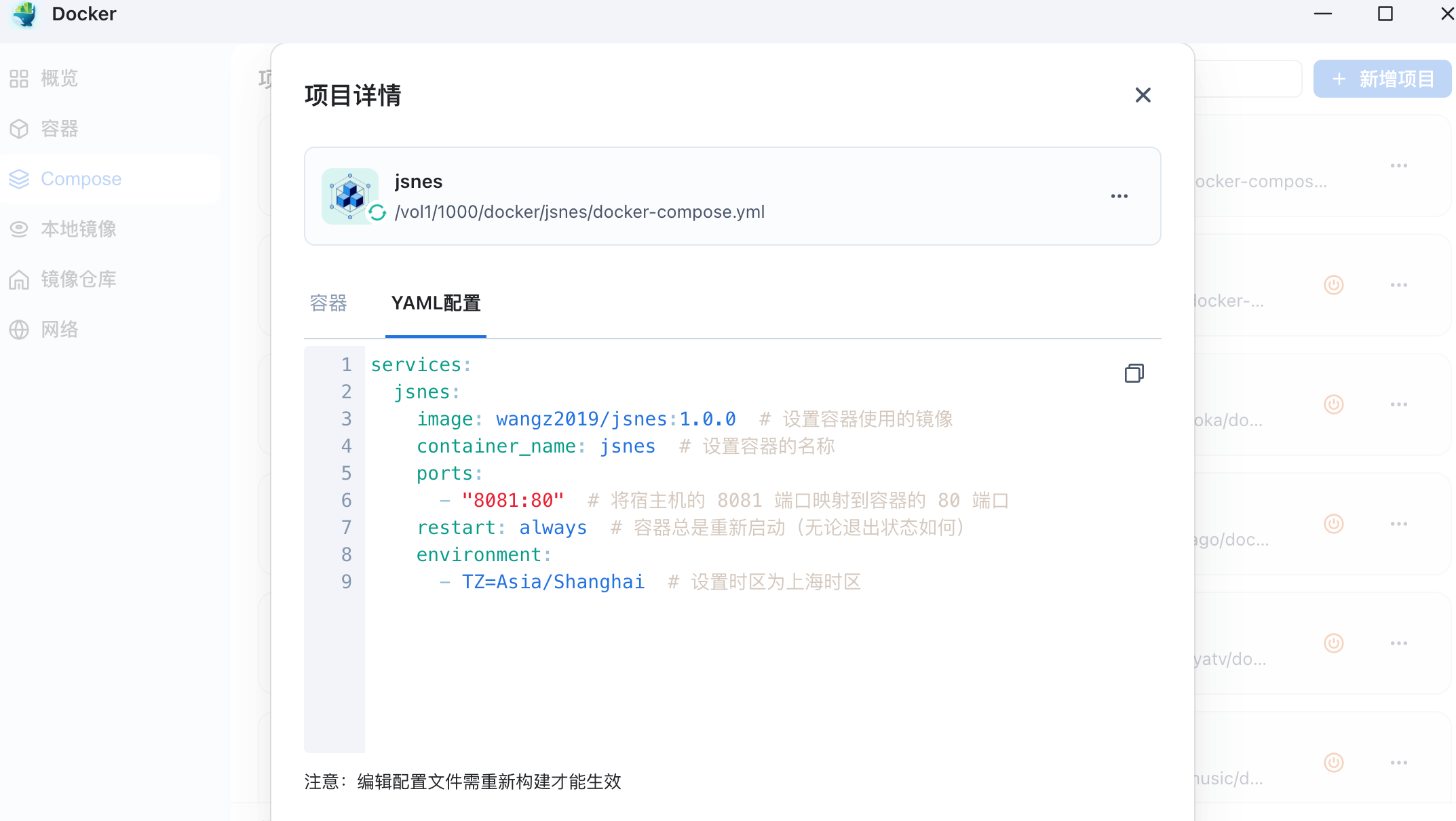
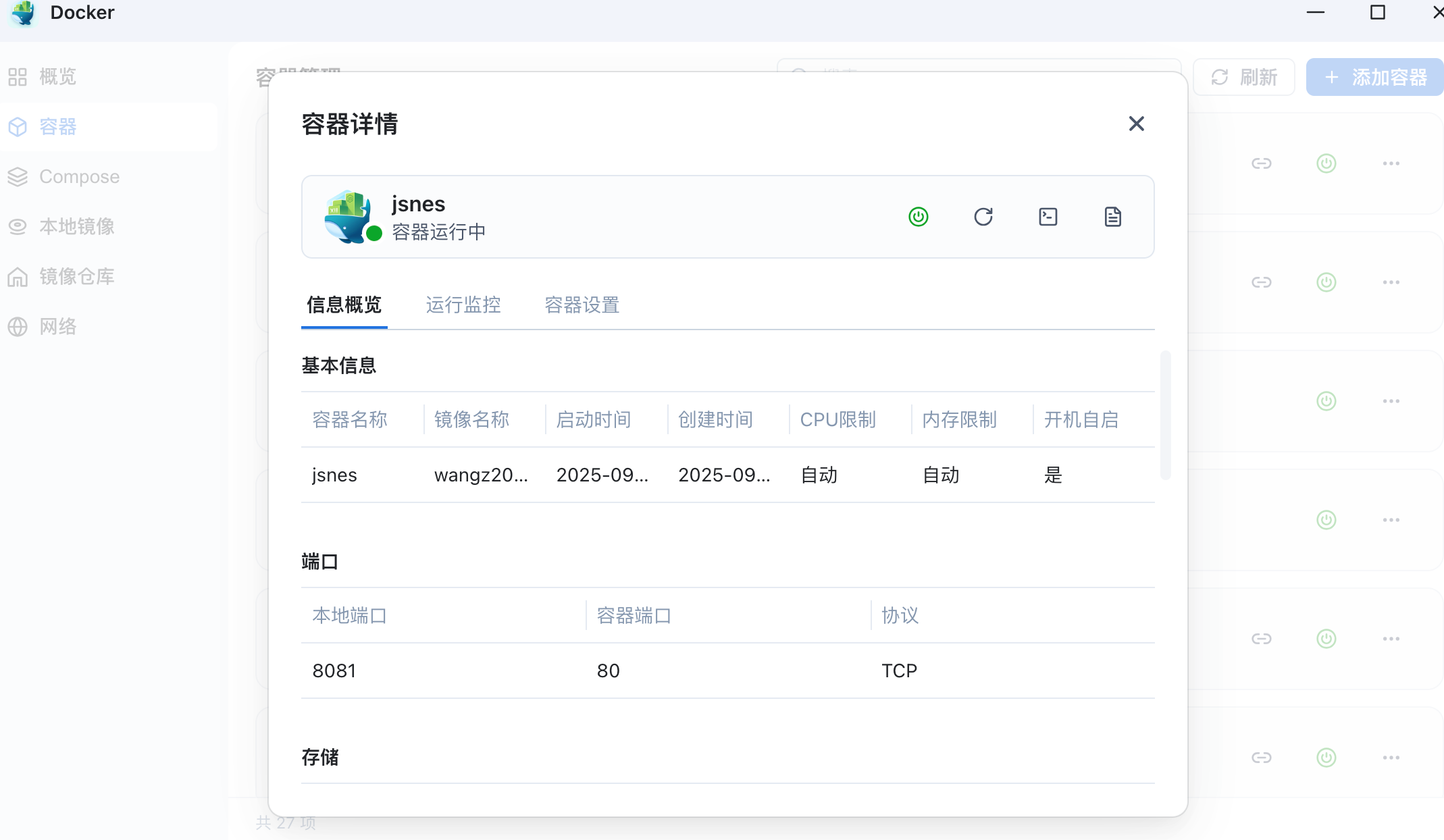
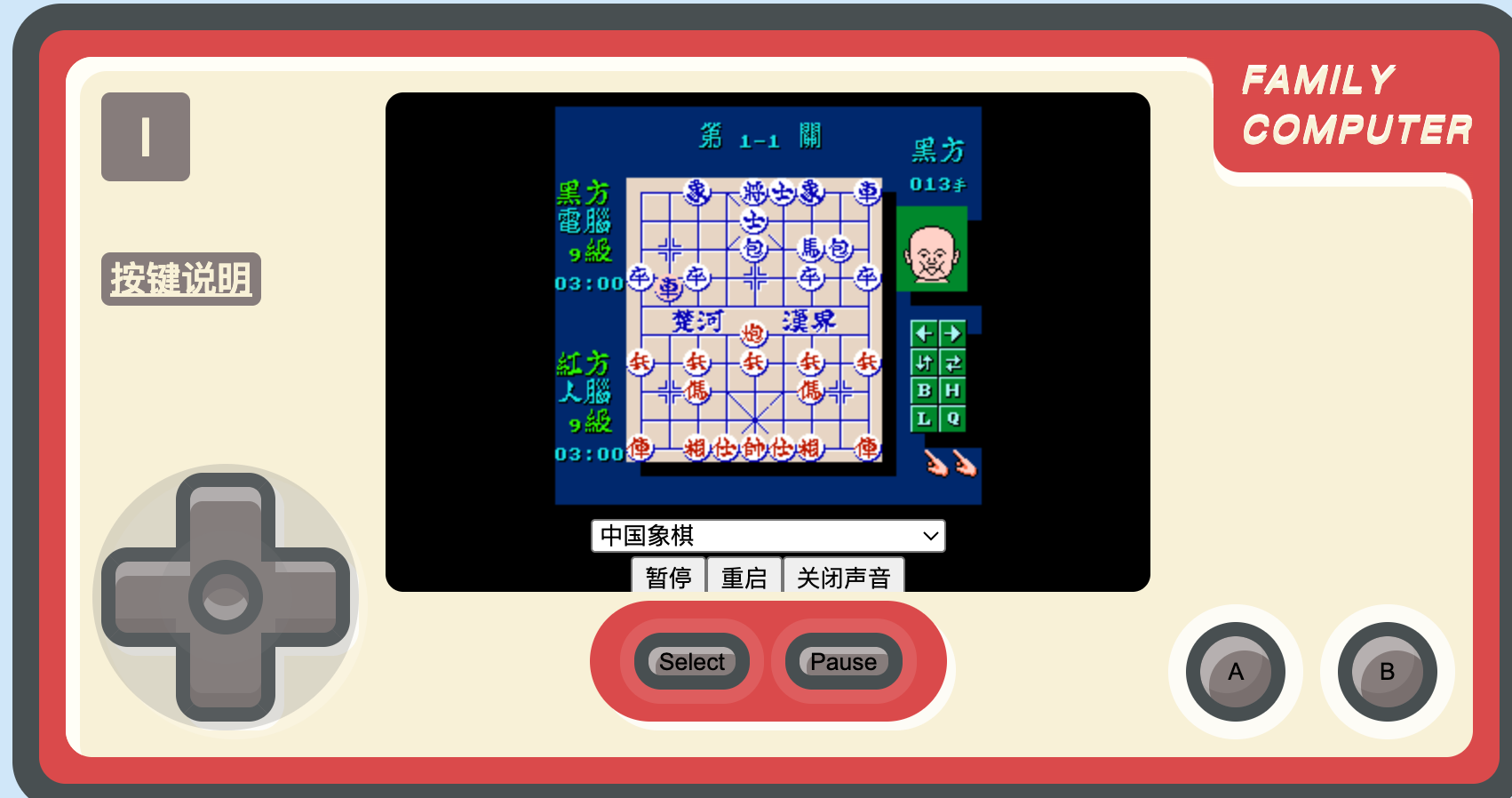
绑定域名
如需绑定域名的自行绑定
视频教程
B站
YouTube
绑定域名可以参考
NginxProxyManager
https://duan.yyzq.eu.org//npm-ch
有任何问题可以直接留言或者问我
有任何问题可以直接留言或者问我
有任何问题可以直接留言或者问我
欢迎关注我们的微信公众号!







评论区